Apple iTunes je pohodlný software pro správu hudby dostupný pro Windows i Mac. Zatímco uživatelé iPhonu nebo iPadu s nejnovější verzí mobilního operačního systému jsou méně závislí na iTunes, velký počet uživatelů počítačů používá iTunes k vytváření seznamů skladeb a správě zařízení iOS.

Uživatelé počítačů, kteří používají Windows 8, pravděpodobně znají integrovanou aplikaci Xbox Music. Je to skvělá aplikace Hudba s několika nedostatky. Pokud jste uživatelem systému Windows 8 a také vlastníte iPhone nebo iPad, je pravděpodobné, že máte v iTunes několik seznamů skladeb. Nyní, když používáte Windows 8, možná budete chtít importovat všechny své seznamy skladeb do aplikace Xbox Music.
Počáteční verze aplikace Hudba neumožňovala uživatelům importovat seznamy skladeb z iTunes nebo jiného hudebního přehrávače. Společnost Microsoft nedávno aktualizovala aplikaci a nyní podporuje import vašich seznamů skladeb vytvořených v softwaru iTunes.
V této příručce vám ukážeme, jak importovat seznamy skladeb Apple iTunes do aplikace Xbox Music v systému Windows 8.
Chcete-li importovat seznamy skladeb iTunes do aplikace Xbox Music, postupujte takto:
Krok 1: Přepněte na úvodní obrazovku a kliknutím nebo klepnutím na dlaždici aplikace Hudba ji spusťte.
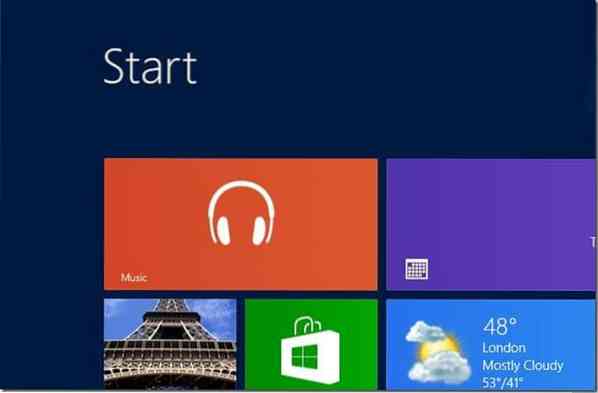
Krok 2: Jakmile je aplikace spuštěná, klikněte nebo klepněte na Moje hudba.

Krok 3: V levé části aplikace klikněte pravým tlačítkem na Seznamy skladeb zobrazíte možnosti Otevřít soubor a Importovat seznamy skladeb v levém dolním dolním rohu obrazovky. A pokud používáte Windows 8 na zařízení s dotykovou obrazovkou, přejeďte prstem dolů po Seznamech skladeb, abyste viděli možnosti Otevřít soubor a Importovat seznamy skladeb.

POZNÁMKA: Pokud se možnost Importovat seznamy skladeb nezobrazuje a vidíte pouze možnost Otevřít soubor, je to proto, že jste aplikaci Hudba neaktualizovali na nejnovější verzi. Projděte si náš způsob aktualizace aplikací v příručce pro Windows 8 a zkuste to znovu.
Krok 4: Klikněte nebo klepněte na možnost Importovat seznamy skladeb a poté kliknutím na tlačítko Importovat seznamy skladeb spusťte vyhledávání seznamů skladeb ve vaší hudební knihovně a také vytvořených v iTunes. Po importu uvidíte všechny importované seznamy skladeb v části Seznamy skladeb.
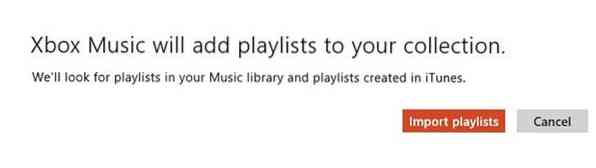

POZNÁMKA: Chcete-li odebrat seznam skladeb, jednoduše klikněte pravým tlačítkem na název seznamu skladeb a poté klikněte na možnost Odstranit, která se zobrazí v dolní dolní části obrazovky.
Mohlo by vás také zajímat, jak importovat fotografie z iPhone do průvodce Windows 8.
 Phenquestions
Phenquestions


